ホームページ >システムチュートリアル >Windowsシリーズ >Win11でアプリケーションタイルの色を設定する方法
Win11でアプリケーションタイルの色を設定する方法
- WBOYWBOYWBOYWBOYWBOYWBOYWBOYWBOYWBOYWBOYWBOYWBOYWB転載
- 2023-12-25 23:13:541045ブラウズ
win11システムをアップデートした後、タイルの色が良くないと感じているユーザーが多いです。変更したいのですが、変更方法がわかりません。そこで、今日はタイルの色を設定する方法を紹介します。 win11 アプリケーション タイル。見栄えの良い色の設定を学びましょう。
win11 アプリケーションタイルの色を設定する方法
1. まず、デスクトップの空白部分を右クリックし、[個人用設定] をクリックします。
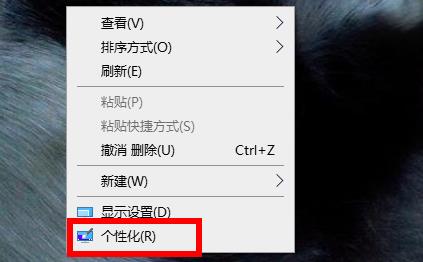
2. パーソナライゼーション設定を入力した後、左側の 2 番目の列をクリックして色を選択します。
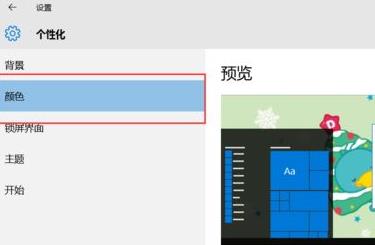
3. 好みに応じて選べる色がたくさんあります。
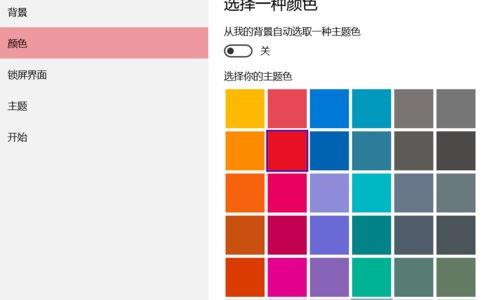
4. 次のように、タスクバーとオペレーション センターの色を変更することもできます。
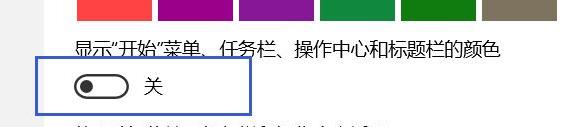
5. 変更後、[OK] をクリックして保存すると、変更が正常に完了しました。
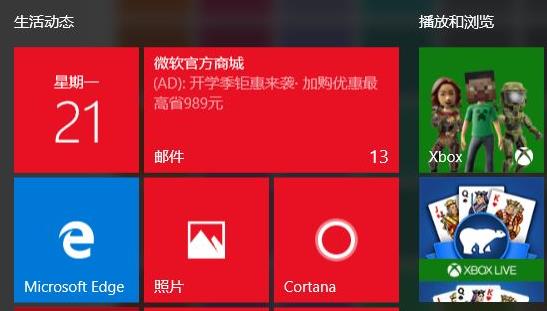
以上がWin11でアプリケーションタイルの色を設定する方法の詳細内容です。詳細については、PHP 中国語 Web サイトの他の関連記事を参照してください。
声明:
この記事はsomode.comで複製されています。侵害がある場合は、admin@php.cn までご連絡ください。

